mysql5.7.20 安装配置方法图文教程(mac)
mysql5.7.20 安装配置方法图文教程,为大家分享
1.官网:https://dev.mysql.com/downloads/mysql/下载
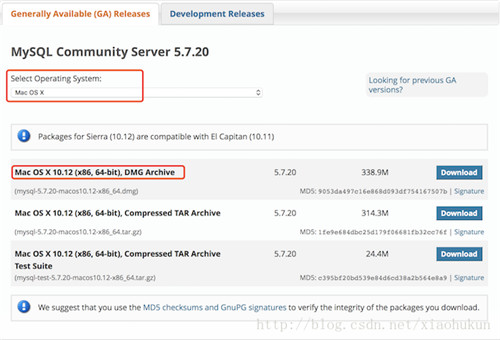
强烈建议选择dmg文件下载,下载tar版本解压之后需要将文件夹移至默认安装位置/usr/local,还需要各种配置实在是麻烦~
2.双击pkg文件进行安装,一路继续,直至弹出如下界面:
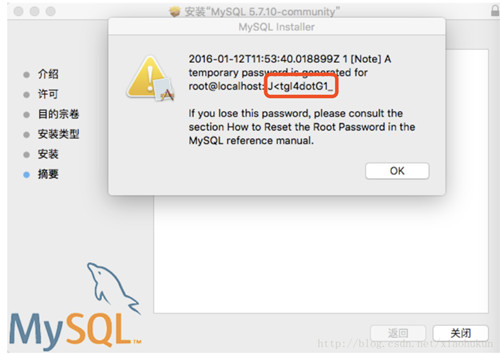
图中红色框内的部分即是mysql安装后的初始密码,请记住
3.打开系统“偏好设置”,点击下面的mysql图标
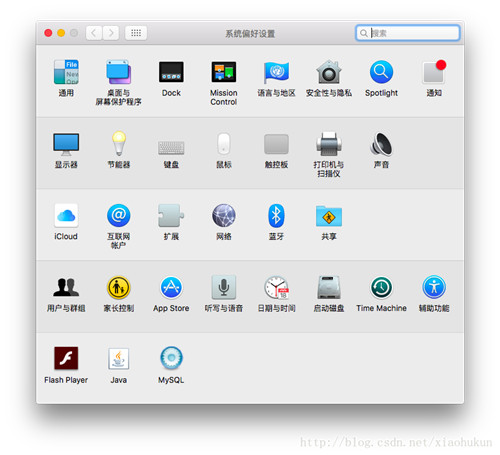
进入mysql的控制台,在这里你可以开启或者关闭mysql server
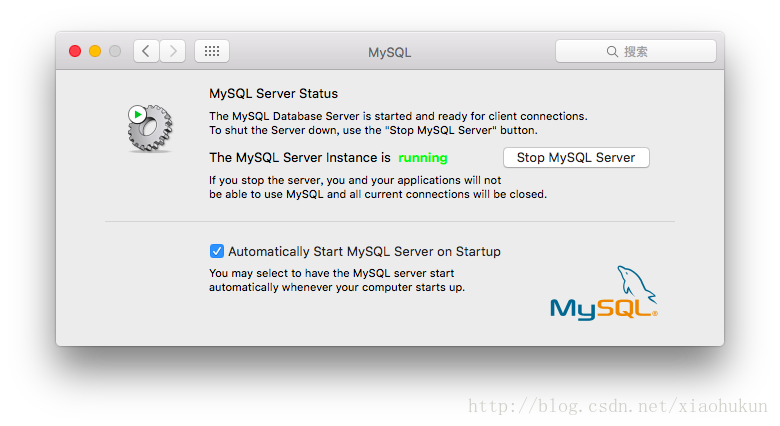
4.环境设置
打开终端,进入MySQL安装目录/usr/local/mysql,进入bin目录,执行mysql -u root -p登录语句,系统提示“-bash:mysql:command not found”错误,原因是因为执行命令时系统会主动到环境变量$PATH下寻找命令,如果没有找到命令则提示不存在,因为在安装MySQL之后我们没有对MySQL进行配置,所以系统找不到mysql命令。
编辑文件,vim ~/.bash_profile添加MYSQL_PATH环境变量:
#mysql
export PATH=${PATH}:/usr/local/mysql/bin
输入source ~/.bash_profile以使文件立即生效。
5.重设密码
进入bin文件,终端
输入mysqladmin -u root password 新密码
这里的password就是之前记住的系统自动生成的密码
之后再用mysql -u root -p就可以登录mysql了
6.命别名
为了提高工作效率,每次都在bin文件里输入mysql显然是很麻烦的,为此我们需要定义别名,这样无论你处在那个位置,都能直接调用mysql和mysqkadmin命令了。终端输入:
alias mysql=/usr/local/mysql/bin/mysql alias mysqladmin=/usr/local/mysql/bin/mysqladmin
精彩专题分享:
mysql不同版本安装教程
mysql5.6各版本安装教程
mysql5.7各版本安装教程
mysql8.0各版本安装教程
以上就是本文的全部内容,希望对大家的学习有所帮助,也希望大家多多支持本站。
版权声明:本站文章来源标注为YINGSOO的内容版权均为本站所有,欢迎引用、转载,请保持原文完整并注明来源及原文链接。禁止复制或仿造本网站,禁止在非www.yingsoo.com所属的服务器上建立镜像,否则将依法追究法律责任。本站部分内容来源于网友推荐、互联网收集整理而来,仅供学习参考,不代表本站立场,如有内容涉嫌侵权,请联系alex-e#qq.com处理。
 关注官方微信
关注官方微信